Cara menghapus cache di android bisa coba pengguna lakukan untuk mencoba mengatasi masalah umum atau untuk meningkatkan kinerja HP.
Ya, seperti yang kita tahu, ada banyak sekali panduan yang menyarankan pengguna untuk membersihkan cache di perangkat.
Namun sebelum membahas tentang bagaimana prosedurnya, apakah Anda sudah mengetahui apa itu cache?
Apa itu Cache dan Bagaimana Cara Menghapus Cache di Android?
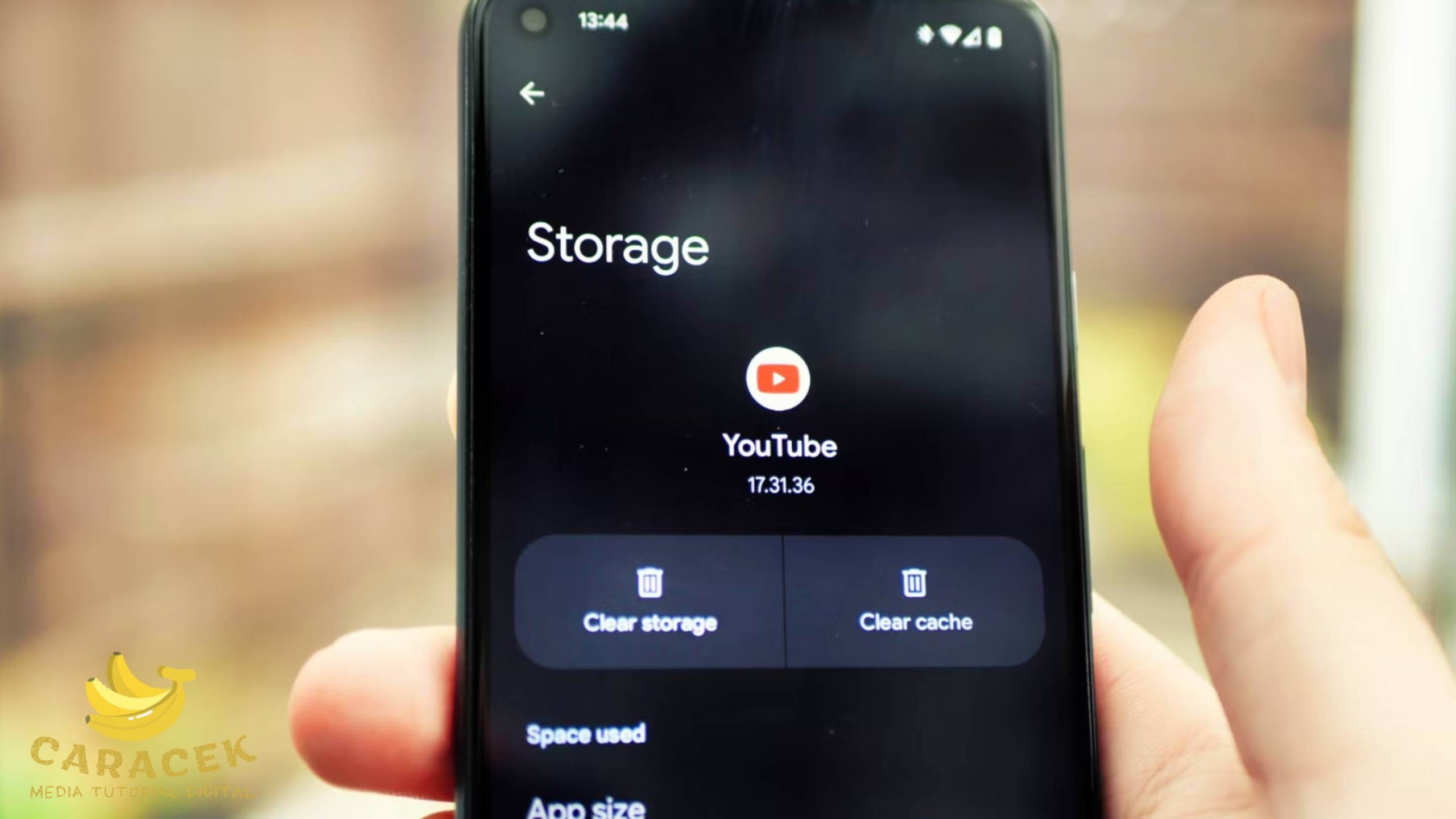
Memang benar bahwa menghapus cache dapat membantu mengatasi berbagai macam masalah umum pada perangkat.
Akan tetapi, sebelum Anda melakukannya, tak ada salahnya jika sedikit kita bahas tentang cache dan seberapa perlu Anda menghapusnya?
Apa Itu Cache dan Mengapa Perlu Anda Hapus?
Cache adalah data sementara untuk suatu aplikasi yang disimpan oleh sistem operasi (android) agar lebih cepat saat dimuat ulang.
Dengan adanya data tersebut, maka android tidak perlu membuat data yang sama saat pengguna membuka aplikasi lagi di lain waktu.
Data ini perlu terus diperbarui oleh android seiring dengan penggunaan aplikasi atau fiturnya oleh pengguna.
Nah, saat ukuran cache sudah terlalu besar, proses pembaruan data bisa terganggu karena keterbatasan kapasitas memori.
Inilah alasannya menghapus cache yang menumpuk bisa menjadi solusi permasalahan umum di kebanyakan perangkat dan aplikasi.
Data lama yang terlalu besar dan mungkin sudah tidak sesuai akan terhapus sehingga android dapat membuat yang baru.
Meskipun setelah cache terhapus, aplikasi memerlukan waktu lebih, namun cache yang baru akan lebih kompatibel dan lebih ringkas.
Menghapus cache secara berkala juga dapat memastikan HP selalu dalam kondisi terbaik karena penggunaan memori yang lebih efisien.
Pilihan Cara untuk Hapus Cache di HP Android
Ya, Anda bisa memilih metode penghapusan cache di HP android Anda sesuai dengan kebutuhan.
Berikut ini pilihan cara yang bisa Anda pertimbangkan:
Hapus Cache Aplikasi Tertentu
Ada kalanya Anda hanya ingin menghapus cache pada aplikasi tertentu, dan tidak ingin mengganggu aplikasi lain.
Cara ini bisa Anda coba saat mengalami masalah pada sebuah aplikasi saja, dan tidak ingin membuat cache baru untuk aplikasi lainnya di HP.
Berikut langkah yang bisa Anda coba:
- Buka aplikasi Pengaturan di HP Anda.
- Setelah itu, cari bagian Aplikasi atau Manajemen Aplikasi (sesuai model HP Anda)
- Pada daftar aplikasi, silakan ketuk pada aplikasi yang ingin hapus cache-nya.
- Anda akan dialihkan ke halaman informasi detail aplikasi.
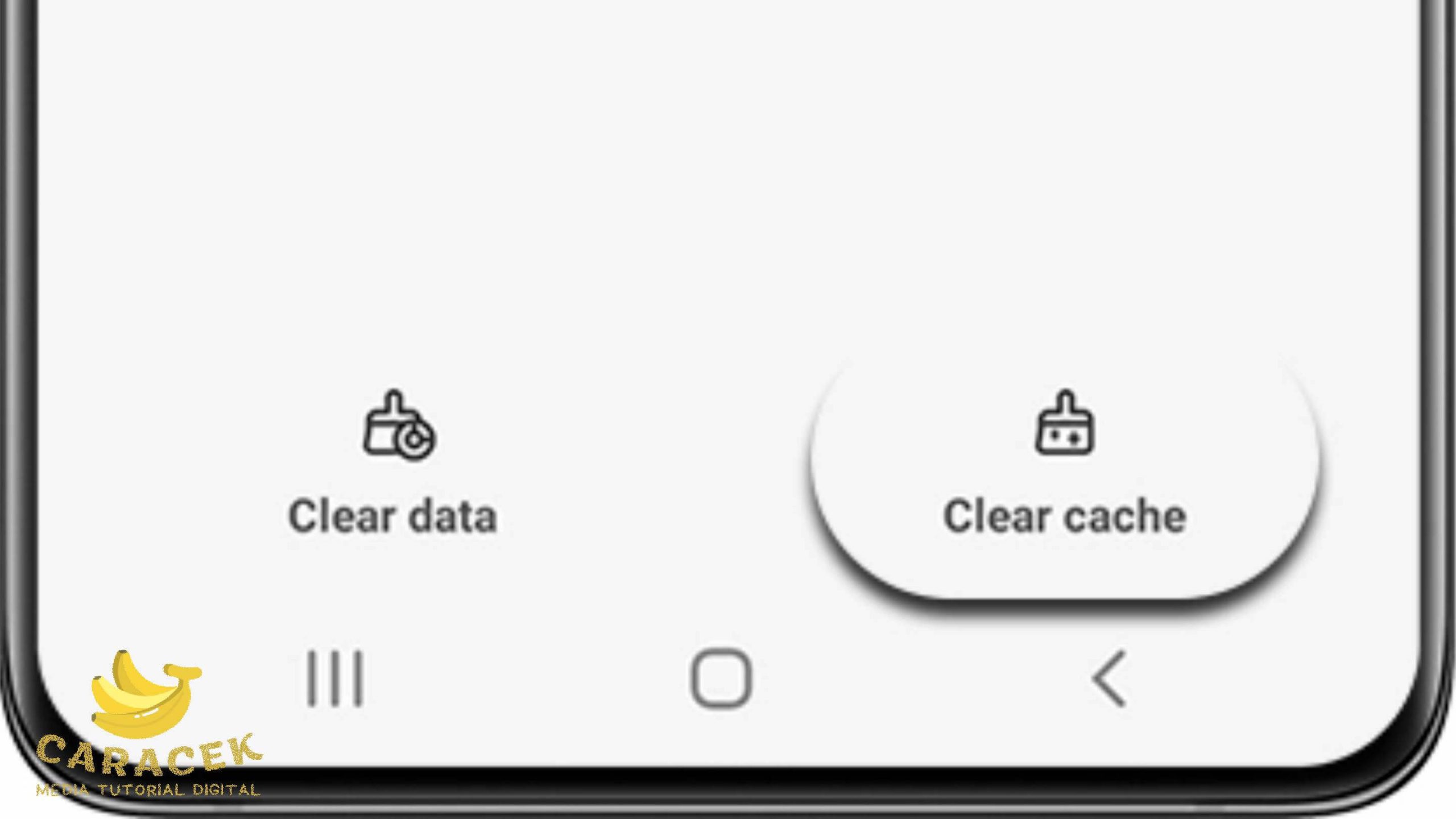
- Ketuk tombol Hapus Cache untuk membersihkan cache di aplikasi tersebut.
Selain melalui Pengaturan, silakan coba tekan tahan ikon aplikasi yang ingin Anda hapus cache-nya untuk langsung masuk ke halaman informasi detail aplikasi.
Hapus Cache Semua Aplikasi
Beberapa kustom UI berbagai HP android juga menyediakan fitur penghapusan cache secara menyeluruh.
Opsi ini bisa jadi pertimbangan bagi Anda yang memiliki perangkat dengan memori terbatas dan sudah muncul peringatan memori penuh.
Berikut langkah yang perlu Anda lakukan:
- Buka aplikasi Pengaturan di HP Anda.
- Setelah itu, masuk ke bagian Penyimpanan atau Storage. Pada model HP tertentu, Anda mungkin dialihkan ke aplikasi pengelola penyimpanan bawaan.
- Setelah berada di halaman penyimpanan perangkat, silakan temukan tombol untuk Hapus Cache atau Hapus Sampah.
- Aplikasi akan mulai memindai sistem untuk menemukan cache, file sampah, log dan lainnya yang mungkin sudah tidak Anda butuhkan lagi.
- Silakan pilih Cache atau file sampah lainnya dari daftar hasil pemindaian tersebut.
- Jika sudah yakin, ketuk tombol Hapus.
Hapus Cache dengan Aplikasi Pihak Ketiga
Apabila HP Anda tidak memiliki fitur pembersih cache bawaan, mungkin aplikasi pihak ketiga yang bisa Anda instal dari PlayStore bisa jadi alternatifnya.
Menariknya, sebagian besar aplikasi ini juga menyediakan berbagai fitur tambahan yang berguna untuk mengoptimalkan sistem android Anda.
Misalnya seperti fitur analisis kinerja, penghapusan file sampah hingga pengoptimalan penggunaan baterai oleh aplikasi.
Beberapa aplikasi yang bisa Anda coba misalnya CCleaner, SD Maid, Norton Clean ataupun Avast Cleanup.
Contoh jika Anda memilih menggunakan aplikasi CCleaner, ikuti langkah berikut:
- Unduh dan Instal aplikasi CCleaner dari Google PlayStore.
- Setelah terinstal, silakan buka aplikasi tersebut dan pastikan Anda memberikan izin yang sesuai agar aplikasi dapat berfungsi.
- Setelah itu, aplikasi akan langsung melakukan pemindaian.
- Apabila proses analisis selesai, silakan memilih opsi pembersihan sesuai kebutuhan Anda antara lain Cache, File Sampah, Riwayat Penjelajahan dan sebagainya. Ketuk opsi Cache untuk menghapus data sementara tersebut.
- Setelah itu, ketuk Bersihkan atau Clean dan tunggu proses pembersihan selesai.
Akhir Kata
Demikian sekilas penjelasan tentang cache dan pilihan cara menghapus cache di android yang bisa Anda terapkan sesuai kebutuhan.
Anda bisa menghapus cache secara manual untuk aplikasi tertentu tanpa harus menghapus cache di aplikasi lain.
Selain itu, Anda juga bisa memilih opsi penghapusan komprehensif memanfaatkan fitur bawaan atau melalui aplikasi pihak ketiga.

